您在这篇文章中将了解如何在WebEDI中创建个性化的视图和搜索配置文件。
请使用您的用户 ID 和密码登录 SupplyOn ,然后导航至 "您的SupplyOn Services" -- "WebEDI/VMI" 。 请打开上级流程的子菜单,然后单击您要为其添加个性化视图和/或搜索配置文件的流程的名称。
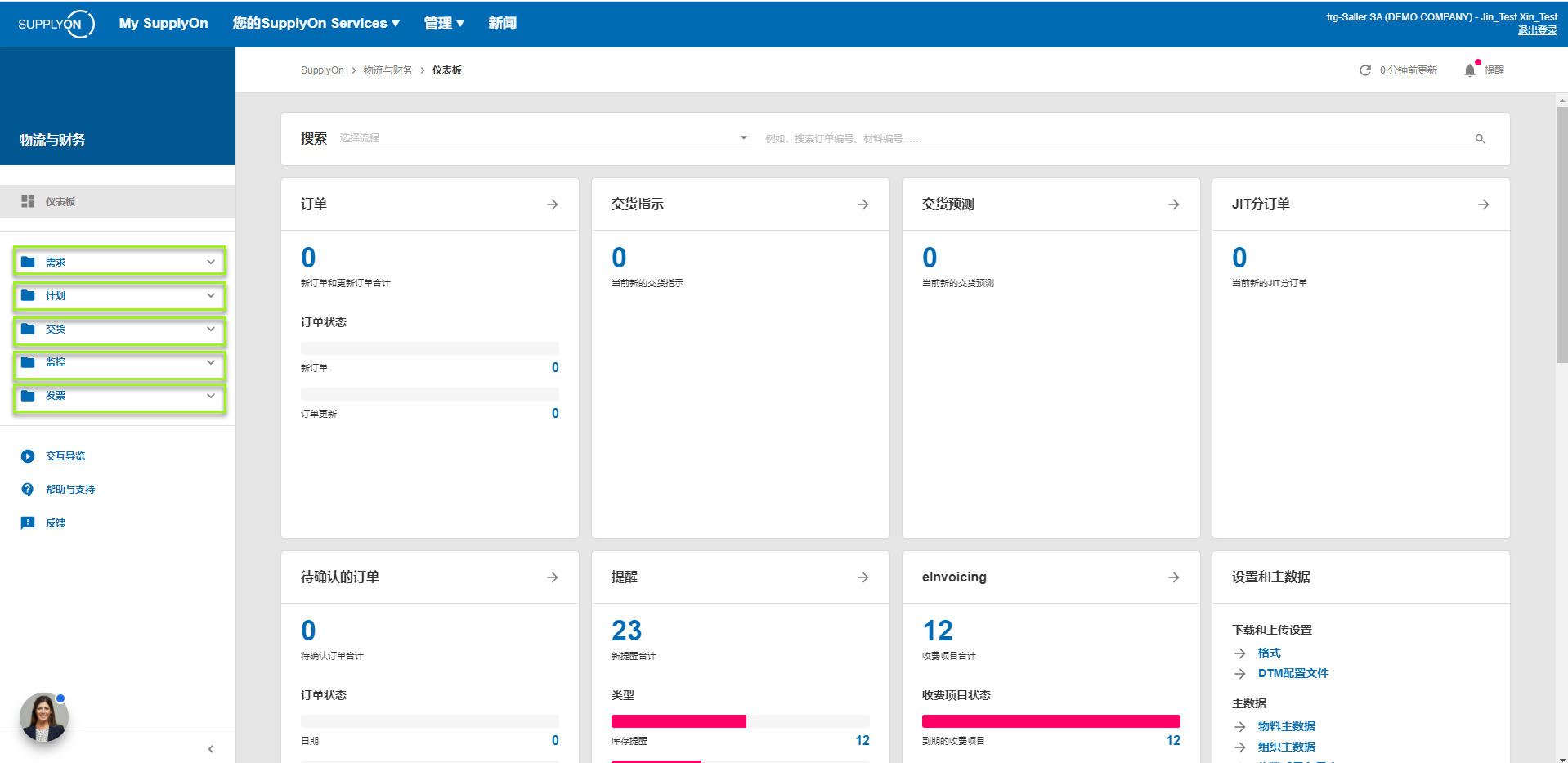
您可以在“高级搜索”下使用不同的可能性来确定所需的搜索条件。 为了组合多个搜索条件,请使用功能“添加行”。 定义所有搜索条件后,请在右侧的“我的搜索配置文件”下键入一个合适的名称,然后从“管理视图”的下拉菜单中选择“新建”。 现在已保存搜索,之后您可以从下拉菜单中选择搜索。

为了使您的视图个性化,可以在当前视图中添加或删除不同的列,并在显示的列中设置过滤器。 要添加新列,请单击随机列旁边的下拉箭头,然后将鼠标光标移到“列”上。 现在,您可以勾选应添加到视图中的列前面的框。 在显示的列中设置过滤器也是可以的。
所有显示的列也可以按其顺序重新排列。 请左击并按住所需的列,然后将其绘制到新位置。 通过释放鼠标左键,该列将重新排列到新位置。
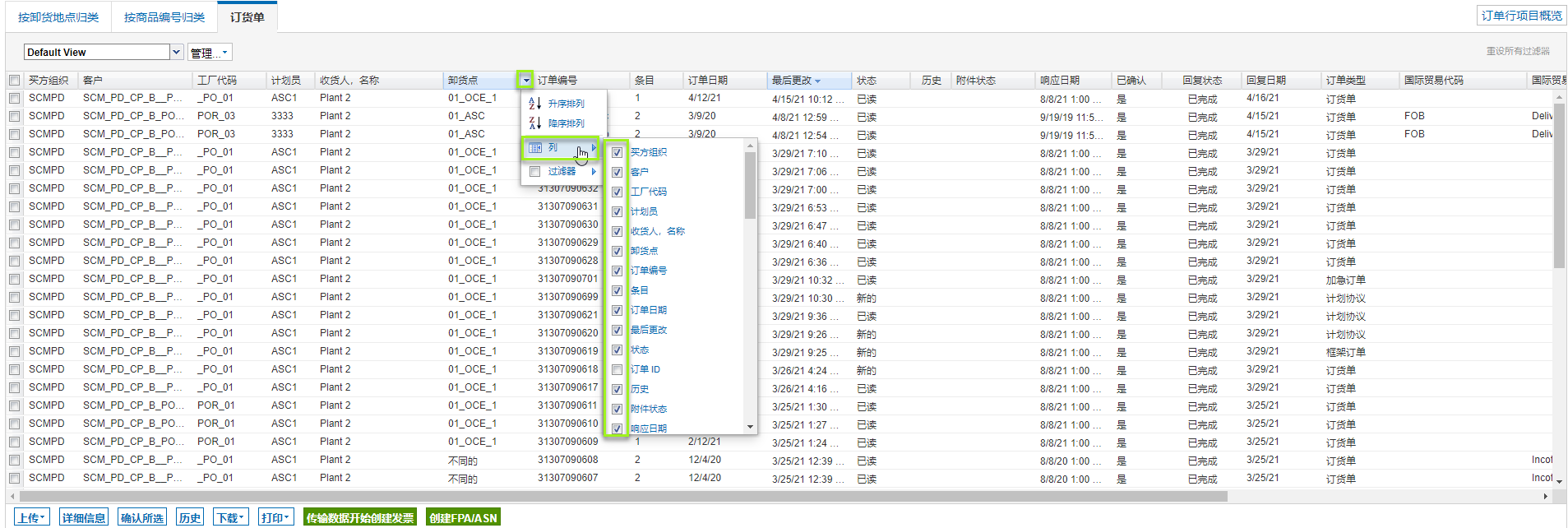
为了保存您的个性化视图、请为您的视图键入,然后单击 " 管理视图 " 下拉菜单中的 " 新建 " 。
之后,您将能够从下拉菜单中选择已保存的视图。
